После нескольких месяцев или даже лет ожидания Edge’s Workspaces наконец-то появилась в ограниченном публичном предварительном просмотре. Это означает, что официальные представители Microsoft готовы развернуть ее для обычных пользователей в ближайшие недели.
Разговоры об этой функции ведутся по крайней мере с 2021 года, когда экспериментальная функция впервые появилась на канале Canary. Затем, на октябрьской конференции 2022 Ignite, представители Редмонда представили ее перед разработчиками и ИТ-специалистами.
Хотя эта функция доступна только некоторым пользователям, так как она все еще является экспериментальной, идея этой функции заключается в том, чтобы позволить пользователям более организованно управлять вкладками, иметь возможность создавать группы вкладок и упорядочивать их при открытии. Очень практично для многозадачных пользователей с широким экраном или несколькими мониторами.
Как указано в дорожной карте компании в записи от апреля 2023 года, эта функция появится в июне.
Edge Workspaces предоставляет пользователям возможность организовать задачи просмотра веб-страниц в специальных окнах. Edge Workspaces позволяет пользователям совместно использовать набор вкладок браузера, чтобы рабочие группы могли просматривать одни и те же веб-сайты и последние рабочие файлы в одном месте и оставаться на одной странице. Каждое рабочее пространство Edge содержит собственные наборы вкладок и избранного, созданные и курируемые пользователем и его коллегами. Рабочие пространства Edge автоматически сохраняются и поддерживаются в актуальном состоянии.
Итак, как я могу активировать его, спросите вы? Поскольку эта функция предназначена только для инсайдеров, Microsoft проводит предварительный просмотр Edge Workspaces только для нескольких избранных инсайдеров, но вы все равно можете испытать удачу и загрузить Edge Canary. Вот как.
Как начать тестирование функции Edge Workspace
1. Откройте предпочитаемый браузер.
2. Зайдите на сайт Microsoft Edge Canary страница загрузки.
3. После завершения загрузки дважды щелкните приложение, чтобы установить его.
4. Завершите установку
5. Если Microsoft выберет ваше устройство для тестирования этой функции, вы увидите ее в верхней левой части экрана.
Что можно сделать с помощью функции "Рабочее пространство" в Edge?
Теперь, когда вы загрузили тестовую среду и включили функцию рабочего пространства, давайте посмотрим, как ее можно использовать.
Первое, что вам нужно сделать, это нажать на значок доступности, расположенный рядом с вертикальными вкладками. Далее нужно нажать на опцию Create new Workspace (Создать новое рабочее пространство) и дать имя рабочему пространству, которое вы хотите создать.
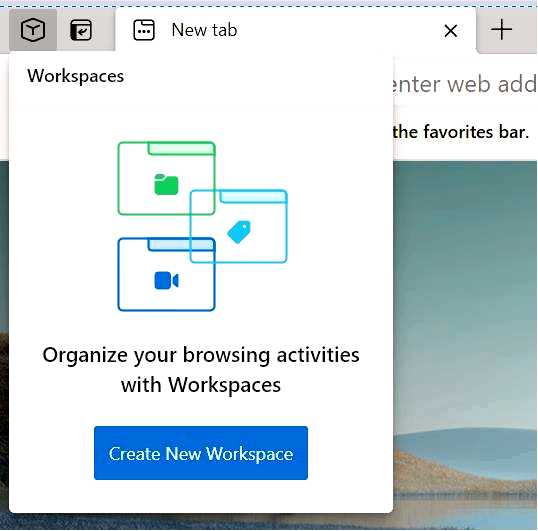
После нажатия на опцию Создать новое рабочее пространство вы увидите, что его можно настроить, присвоив ему имя и цвет. Учитывая, что у вас создано несколько рабочих пространств, это полезная опция.
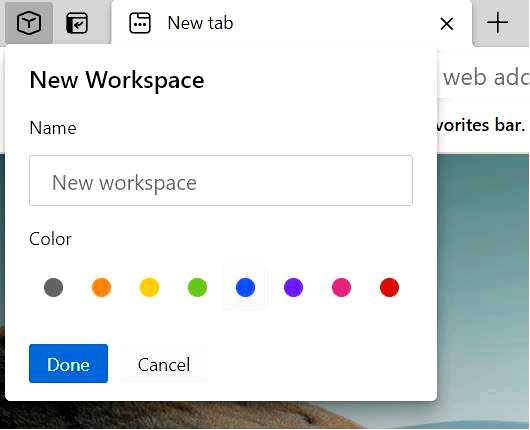
Вы можете создать столько рабочих пространств, сколько вам нужно, и как только вы щелкнете на одном из них, оно будет отображаться рядом, открываясь в другом окне. Более того, для каждого созданного вами рабочего пространства будут применяться те же функции вертикальной вкладки, что позволит вам лучше организовать свою работу.
Каждый раз, когда вы нажимаете на созданное рабочее пространство, оно будет открываться в отдельном окне, что позволит вам легко переключаться между проектами с панели рабочего пространства.
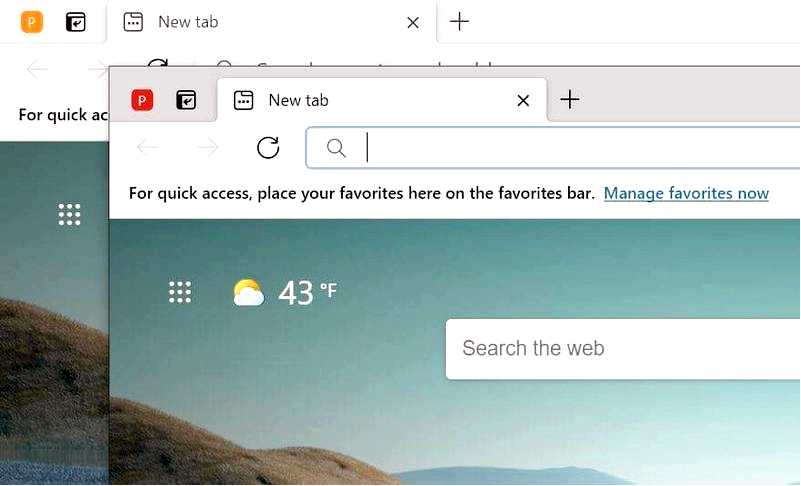
Что вы думаете об этой новой функции, которую Microsoft Edge планирует внедрить в ближайшем будущем?? Мы будем рады услышать ваши мысли по этому поводу, поэтому не стесняйтесь оставлять комментарии.
